FAQ — Часто задаваемые вопросы:
Как скачать видео с Vimeo (или других видео-сервисов)?
Какие видео форматы я могу скачивать?
С каких сайтов можно скачать видео?
Как и чем смотреть сохраненное FLV видео?
Как и чем смотреть сохраненное OGV видео?
Сколько времени скачивается видео с Vimeo (или с других видео-сервисов)?
Как переименовать файл в .mp4?
Как этот сайт работает и для чего он?
SAVEVIDEO.ME бесплатный для пользования?
Почему не найдены ссылки загрузки видео?
Почему некоторые файлы сохраняются без расширения «.mp4»?
Я не могу скачать видео файл. Загрузка обрывается :-(
Видео-файл не сохраняется, а воспроизводится автоматически в браузере :-(
Скачанный видео файл «не работает» :-(
Как я могу конвертировать FLV-видео в MP4, MPG, WMV и другие форматы?
Как я могу конвертировать OGV-видео в другой формат?
Я нажимаю кнопку «Скачать», но загрузка файла не начинается :-(
Как использовать букмарклет для скачивания видео в Mozilla Firefox?
Как использовать букмарклет для скачивания видео в Apple Safari?
Как использовать букмарклет для скачивания видео в Opera?
Как использовать букмарклет для скачивания видео в Google Chrome?
Я не нашел ответа на вопрос :-(
Как скачать видео с Vimeo (или других видео-сервисов)?
Как я могу скачать видео на компьютер/устройство?
1. Скопируй URL-адрес страницы любимого видео из адресной строки своего браузера (или из интерфейса видео-плеера);
2. Вставь скопированный URL-адрес в поле формы на главной странице и нажми «Скачать»;
3. Жми по найденной прямой ссылке «Скачать видео файл» (под формой) правой кнопкой мыши и выбери в контекстном меню «Сохранить ссылку как...» (Или — «Сохранить объект как...») для сохранения видео-файла на свое устройство.
Для просмотра сохраненного видео-файла (.mp4, .webm или др.) — используй например: бесплатный VLC Player;
4. Некоторые видео-сайты/хостинги не предоставляют реальное «название видео-файла».
Поэтому, желательно переименовать файл перед или после сохранения (например: video.mp4).
Также, смотри видео-примеры:
Какие видео форматы я могу скачивать?
В зависимости от видео-хостинга/сайта, можно скачать видео в формате MP4, WebM, FLV.
Но не все видео-хостинги имеют возможность скачивать разные форматы видео.
Например скачать с Vimeo можно в формате MP4.
Для видеороликов Vimeo в высоком качестве — можно скачать MP4 видео-файл в разрешении Full HD (1080p), HD (720p), среднее качество или др., в зависимости от самого видеоролика.
Можно конвертировать сохраненный видео-файл, используя любые программы видео-конвертеры.
С каких сайтов можно скачать видео?
Список видео-сервисов и платформ, где поддерживается скачивание:
- Aol Video
- Bilibili.com (哔哩哔哩)
- Bilibili.tv
- Coub (Коуб)
- Dailymotion
- DouYin (抖音)
- Facebook (Фейсбук видео)
- Flickr Videos
- Focus.de (Focus Online)
- GMX.net / WEB.DE
- Instagram (Инстаграм видео)
- ItemFix
- Magisto
- MSN
- Reddit Video
- Rumble.com
- Sapo.pt
- Snapchat (Снапчат / Сторис)
- Streamable.com
- T.me (Telegram)
- Threads.net (Тредс)
- TikTok
- Tiscali.it Video
- Tudou
- Veoh
- Vesti.ru
- Vidmax.com
- Vimeo
- WorldStarHipHop
- X.com (Twitter / Твиттер видео)
- Youku.com
Как и чем смотреть сохраненное FLV видео?
Видео успешно сохранилось, а как его теперь просмотреть?
Не любой видео плеер может воспроизвести видео файл, сохраненный в FLV формате.
Тебе понадобится специальный плеер.
Выбери подходящий FLV видео плеер, позволяющий просматривать видео в FLV формате.
Например, можешь скачать и установить бесплатный VLC Media Player или бесплатный GOM Player. Или можно найти любой другой видео плеер.
Как и чем смотреть сохраненное OGV видео?
Видео успешно сохранилось в формате OGV, а как его теперь просмотреть?
Не любой видео плеер может воспроизвести видео файл, сохраненный в формате OGV (OGG).
Тебе понадобится специальный плеер.
Выбери OGV видео плеер, позволяющий просматривать видео в OGV формате (в зависимости от операционной системы).
Или можешь скачать и установить, например, бесплатный VLC Media Player или бесплатный SMPlayer. Или можешь скачать и установить новую версию браузера Mozilla Firefox с возможностью просмотра OGV-файла в окне браузера. Либо можно поискать любой другой видео плеер.
Сколько времени скачивается видео с Vimeo (или с других видео-сервисов)?
Скорость скачивания зависит от веса сохраняемого видео-файла (Vimeo или др.), от продолжительности видеоролика, от ширины канала интернет-соединения (на всех сторонах, в т. ч. твое соединение с интернет-провайдером). Кроме того, сторонние серверы видео-сайтов/хостингов/платформ или социальных сетей могут также лимитировать скорость скачивания видео, в зависимости от геолокации или по другим причинам.
Что такое потоковое видео?
Потоковое видео — это видео файл(ы) расположенный(е) на удаленном сервере, который(е) непрерывно получается(ются) браузером пользователя от удаленного сервера (провайдера потокового вещания). Файлы потокового видео обычно скрыты сервером потокового видео-плеера или могут быть доступны в видео-плеере.
В любом случае, браузер просто скачивает видео-файл(ы) во временную память браузера пользователя (в фоновом режиме), пока пользователь просматривает любое видео в видео-плеере на любом сайте.
Как переименовать файл в .mp4?
Просто переименование файла — не означает «конвертирование в новый видео-формат». Это имеет смысл только, если файл является действительно «MP4-видео», но расширение этого файла потерялось по неизвестным причинам...
Так что для того, чтобы заменить раширение файла на .mp4, найди свой скачанный файл и переименуй (если файл был сохранен например в таком виде: «videofile.htm» или «videofile.part») расширение файла с .htm (или .part) на расширение .mp4 в названии файла.
Если файл сохранился например в таком виде: «videofile.mp4.part» — то можно переименовать название файла, убрав лишнее .part из названия, чтобы получить правильное расширение в конце названия файла («videofile.mp4»).
Если нет никакого расширения, то просто добавь .mp4 в конце имени файла (например вот так: «videofile.mp4»).
Возможно тебе потребуется предварительно включить отображение расширений файлов в ОС, если полное имя файла не отображается:
— Для Windows в любой папке перейти в «Вид» или «Сервис» (в старых версиях Windows возможно потребуется предварительно нажать кнопку Alt для появления верхнего меню, если скрыто) > Далее выбрать «Параметры» или «Свойства папки» > вкладка «Вид» скролом вниз и снять галочку с «Скрывать расширения для зарегистрированных типов файлов». Жми «ok» для сохранения изменений.
После этого можно будет увидеть реальное расширение файла, чтобы переименовать при необходимости.
Как этот сайт работает и для чего он?
Сервис SAVEVIDEO.ME (Сейв Видео Ми) создан для того, чтобы помочь найти прямую(ые) ссылку(и) на видео-файл(ы) видеоролика (размещенного в интернете) и сохранить его на своем устройстве.
Чтобы скачать видеоролик онлайн, вставь URL-адрес страницы с любимым видео в форму сайта и жми кнопку «Скачать».
Алгоритм SAVEVIDEO.ME пытается найти и определить прямую ссылку(и) на видео-файл(ы), расположенный(е) на стороннем сервере того или иного видео-сайта/хостинга или платформы.
В результате успешной обработки, выбери желаемое качество видео и жми по найденной ссылке «Скачать видео-файл» для сохранения на своем устройстве.
Пожалуйста, не забывайте о том, что у каждого видеоролика есть законный правообладатель.
SAVEVIDEO.ME бесплатный для пользования?
Да. Абсолютно бесплатно.
Почему не найдены ссылки загрузки видео?
Я могу без проблем смотреть мое видео на странице с видеороликом, но этот сайт говорит, что «Не найдены ссылки загрузки или сайт не поддерживается». Почему?
Алгоритм поиска прямых ссылок отличается для каждого конкретного видео-сайта/платформы. Поэтому иногда прямая ссылка не может быть найдена сервисом на некоторых видео-сайтах, например, если видео-сайт еще не поддерживается сервисом, или по другим неизвестным причинам.
Проверь, что URL-адрес страницы с видеороликом скопирован правильно.
Почему некоторые файлы сохраняются без расширения «.mp4»?
Из-за этого приходится вручную переименовывать.
Т. к. сам файл видео расположен на стороннем сервере видео-хостинга/сайта/платформы, но не распологается на сервере SAVEVIDEO.ME, то расширение файла (например — .mp4) определяет сторонний сервер видео-сайта/хостинга/платформы, где размещен видеоролик.
SAVEVIDEO.ME просто пытается найти доступную для скачивания прямую ссылку, но не обрабатывает процесс сохранения файла от стороннего сервера.
Я не могу скачать видео файл. Загрузка обрывается :-(
Когда я пытаюсь скачать файл, скачивание обрывается и приходится скачивать снова. Почему это происходит?
Это зависит не от SAVEVIDEO.ME.
Файл видеоролика находится на стороннем сервере видео-хостинга/сайта/платформы. Поэтому, файл скачивается "не из SAVEVIDEO.ME", а из стороннего сервера.
Либо сторонний сервер видео-хостинга/сайта (где видеоролик расположен) временно перегружен, или сторонний сервер лимитирует скачивание по разным причинам (ограничение по IP-адресу или по стране). Попробуй загрузить видео чуть позднее...
Также, если твое интернет-соединение очень низкое, стабильность скачивания не гарантируется.
Видео-файл не сохраняется, а воспроизводится автоматически в браузере :-(
Когда я нажимаю скачать видео-файл, вместо этого запускается автоматическое воспроизведение. Как сохранить видеоролик без авто-воспроизведения?
Попробуй сохранить видео-файл через контекстное меню браузера или правой кнопкой мыши, выбрав «Сохранить ссылку как...» или «Сохранить видео как...».
На мобильном устройстве «коснуться по видео и удержать», пока не появятся варианты сохранения/скачивания. Или используй контекстное меню и интерфейс мобильного браузера.
Скачанный видео файл «не работает» :-(
Скачал(а) видеоролик через этот сервис, но он не воспроизводится. Почему?
Есть несколько возможных причин, почему скачанный видео файл не работает:
1. Похоже, еще не установлен подходящий видео-кодек на твоем устройстве. Можно попробовать скачать и установить K-Lite Codec Pack для своей настольной ОС.
2. Возможно, видео плеер не поддерживает формат скачанного видео-файла. Попробуй установить другой видео плеер.
3. Расширение сохраненного файла не «.mp4». Попробуй переименовать файл на «videofile.mp4».
Как переименовать расширение видео-файла
Как я могу конвертировать FLV-видео в MP4, MPG, WMV и другие форматы?
Есть много разных программ FLV конвертеров, с помощью которых можно изменить FLV видео в нужный формат (MP4, MPG, AVI, WMV, MOV, PSP, 3GP и др.). Можно использовать несколько разных конвертеров для получения требуемого формата видео.
Как я могу конвертировать OGV-видео в другой формат?
Есть несколько хороших программ для конвертирования OVG-видео.
Можно выбрать отсюда (в зависимости от операционной системы). Или можно поискать любой другой OGV конвертер, с помощью которых можно изменить OGV видео в нужный формат (MP4, MPG, AVI, WMV, MOV, PSP, 3GP и др.). Можно использовать несколько разных конвертеров для получения требуемого результата.
Я нажимаю кнопку «Скачать», но загрузка файла не начинается :-(
Кнопка «Скачать» — используется для старта поиска и определения прямых ссылок. После того, как SAVEVIDEO.ME выдаст результаты успешного поиска — жми по найденной прямой ссылке «Скачать видео файл» (под формой), и начнется скачивание файла.
Как использовать букмарклет для скачивания видео в Mozilla Firefox?
Включи отображение панели закладок в браузере Firefox, нажав правой кнопкой мыши по пустому месту строки заголовков вкладок и выбрав «Панель закладок» в контекстном меню.
Перетащи специальный букмарклет «Save Video Me» на панель закладок своего браузера Firefox.
Save Video Me ← Перетащи на панель закладок
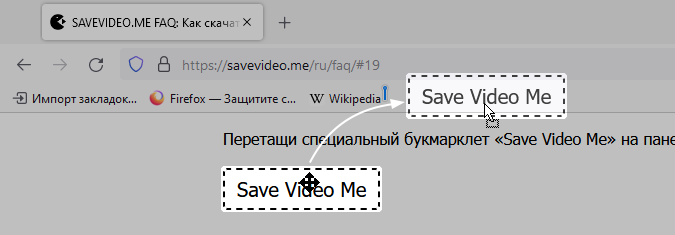
Или добавь букмарклет в закладки правой кнопкой мыши или с помощью контекстного меню.
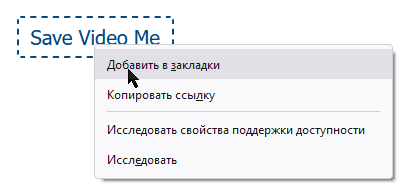
Теперь, чтобы быстро скачать видеролик с любого из поддерживаемых сайтов — просто жми по созданному букмарклету «Save Video Me» в своей панели закладок во время просмотра видеоролика. Через несколько секунд автоматически откроется SAVEVIDEO.ME с готовыми найденными прямыми ссылками для скачивания.
Также смотри — Справка Firefox
Как использовать букмарклет для скачивания видео в Apple Safari?
Убедись, что панель/строка «Избранное» браузера Safari включена и отображается.
На macOS перейти в верхнее меню Safari: Выбрать "Вид" > и затем выбрать «Показать строку "Избранное"».
Также можно использовать — сочетание клавиш Cmd ⌘+Shift ⇧+B, чтобы быстро включить панель/строку избранного.
- Или, на iPad перейти в «Настройки» и выбрать «Safari». Включить показ панели «избранного» в «ON». Коснуться «Дополнительно» и включить JavaScript в «ON».
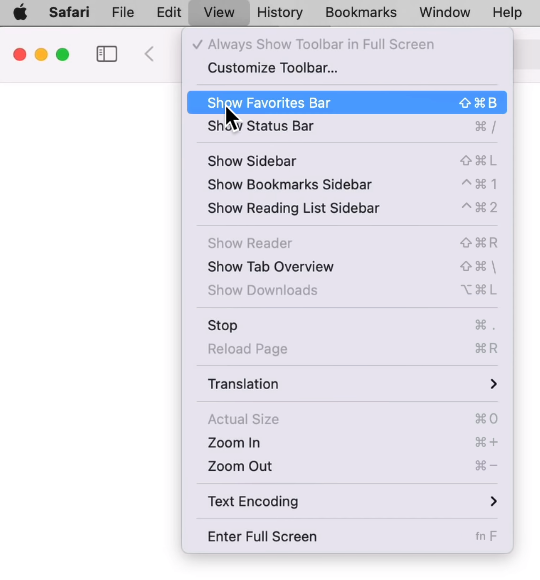
Затем перетащи специальный букмарклет «Save Video Me» на панель/строку избранного своего браузера Safari (macOS).
Save Video Me ← Перетащи на панель избранного
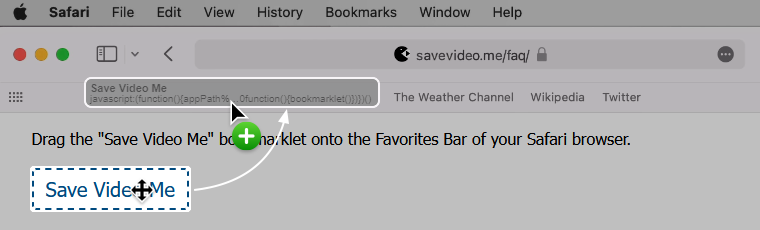
Для iPad Safari:
- Перейти в «Настройки» и выбрать «Safari». Включить показ панели «избранного» в «ON». Коснуться «Дополнительно» и включить JavaScript в «ON».
- Скопировать верхний код букмарклета SAVEVIDEO.ME (см. выше).
- Далее перейти в Safari браузер, коснуться по иконке поделиться (квадрат со стрелкой вверху браузера Safari) и коснуться «Закладка». Убедиться, что это будет сохраняться в «Избранном» и затем нажать «Сохранить». Теперь, нужно обновить временную закладку, созданную ранее, и заменить адрес на адрес кода букмарклета.
- Коснуться по иконке закладок (значек книги) для получения закладок.
Коснуться по папке «Избранное». Затем нажать «Изменить» в углу окна. - Выбрать закладку, которая была создана ранее. Поменять имя закладки на — SAVEVIDEO.ME
- Далее, стереть URL-адрес и вместо него вставить — ранее скопированный код букмарклета SAVEVIDEO.ME (нажать и удержать, затем отпустить, затем выбрать «Вставить»).
- Коснуться «Избранное», расположенное в левом углу для возврата. Нажать «Готово», расположенное в углу. Коснуться иконки закладки для завершения. Готово.
Для iPhone Safari:
- Создать любую временную закладку в iPhone Safari.
Коснуться средней иконки внизу, затем выбрать «Добавить закладку». И затем выбрать «Сохранить». - Скопировать верхний код букмарклета SAVEVIDEO.ME (см. выше).
- Коснуться значка закладок (значек книги) в панели инструментов.
- Нажать «Изменить». Выбрать закладку SAVEVIDEO.ME, чтобы изменить.
- Коснуться по URL-адресу, нажать иконку X, чтобы очистить это и вставить — ранее скопированный код букмарклета SAVEVIDEO.ME (нажать и удержать, и затем выбрать «Вставить»). Готово.
Теперь, чтобы быстро скачать видеролик с любого из поддерживаемых сайтов — просто жми по созданному букмарклету «Save Video Me» в своей панели избранного во время просмотра видеоролика. Через несколько секунд автоматически откроется SAVEVIDEO.ME с готовыми найденными прямыми ссылками для скачивания.
Как использовать букмарклет для скачивания видео в Opera?
Включи отображение панели закладок в браузере, если панель скрыта.
Чтобы отобразить панель закладок в Windows или Linux, нажать кнопку ![]() Opera Menu в верхнем правом углу браузера, затем перейти в «Закладки» (Bookmarks) > и выбрать «Отобразить панель закладок».
Opera Menu в верхнем правом углу браузера, затем перейти в «Закладки» (Bookmarks) > и выбрать «Отобразить панель закладок».
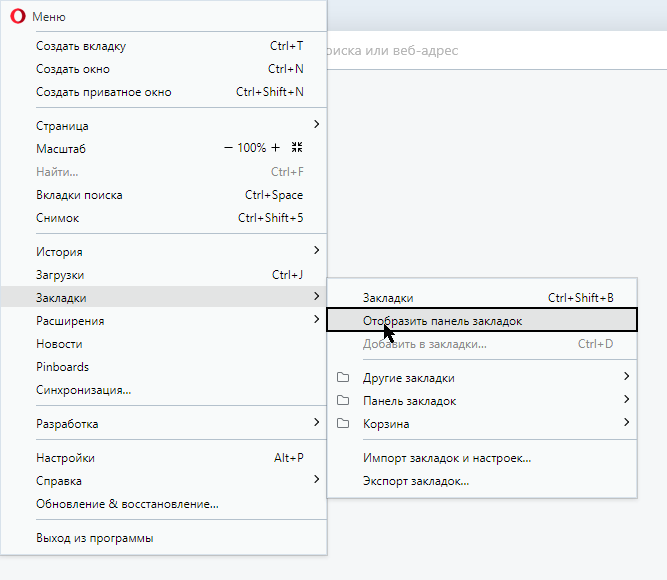
Или, на macOS перейти в меню: Выбрать «Вид» > и затем выбрать «Отобразить панель закладок».
Как альтернатива, можно перейти в меню Easy Setup (Простая настройка) ![]() в верхнем правом углу своего браузера Opera и нажать «Отобразить панель закладок».
в верхнем правом углу своего браузера Opera и нажать «Отобразить панель закладок».
Смотри — Opera Help
Перетащи специальный букмарклет «Save Video Me» на панель закладок своего браузера Opera.
Save Video Me ← Перетащи на панель закладок
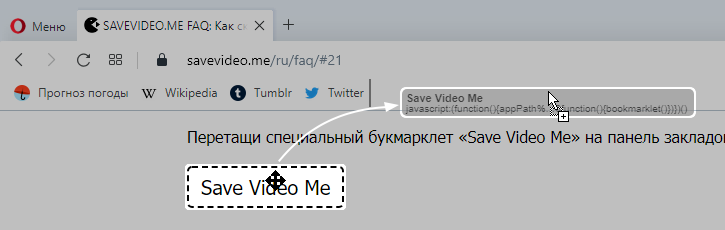
Теперь, чтобы быстро скачать видеролик с любого из поддерживаемых сайтов — просто жми по созданному букмарклету «Save Video Me» в своей панели закладок во время просмотра видеоролика. Через несколько секунд автоматически откроется SAVEVIDEO.ME с готовыми найденными прямыми ссылками для скачивания.
Как использовать букмарклет для скачивания видео в Google Chrome?
Включи отображение панели закладок в браузере, если панель не включена.
Используй меню Chrome ![]() на панели инструментов браузера для отображения панели закладок.
на панели инструментов браузера для отображения панели закладок.
Или, для macOS в верхнем меню: Выбрать «Вид» > и затем выбрать «Всегда показывать панель закладок».
Также можно использовать — сочетание клавиш Ctrl+Shift+B (для Windows и Chrome OS) или Cmd ⌘+Shift ⇧+B (для macOS), чтобы активировать панель закладок.
Смотри — Справка Chrome
Перетащи специальный букмарклет «Save Video Me» на панель закладок своего браузера Google Chrome.
Save Video Me ← Перетащи на панель закладок
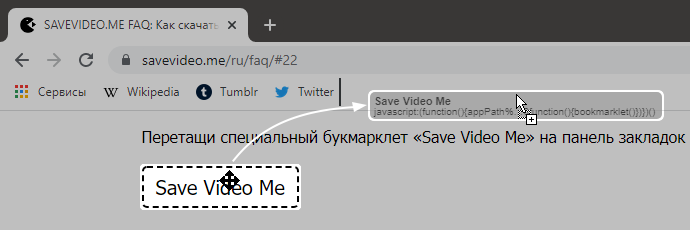
Для мобильных устройств:
Скопируй код букмарклета SAVEVIDEO.ME (см. выше). Затем вставь скопированный код вместо адреса новой закладки в мобильном устройстве. И сохрани это.
Для iOS пользователей Google Chrome смотри — видео про букмарклеты
Теперь, чтобы быстро скачать видеролик с любого из поддерживаемых сайтов — просто жми по созданному букмарклету «Save Video Me» во время просмотра видеоролика. Через несколько секунд автоматически откроется SAVEVIDEO.ME с готовыми найденными прямыми ссылками для скачивания.
Я не нашел ответа на мой вопрос :-(
Не стесняйся задать вопрос, сообщить о возможном баге/проблеме или предложить идею.
Это было бы очень полезно.